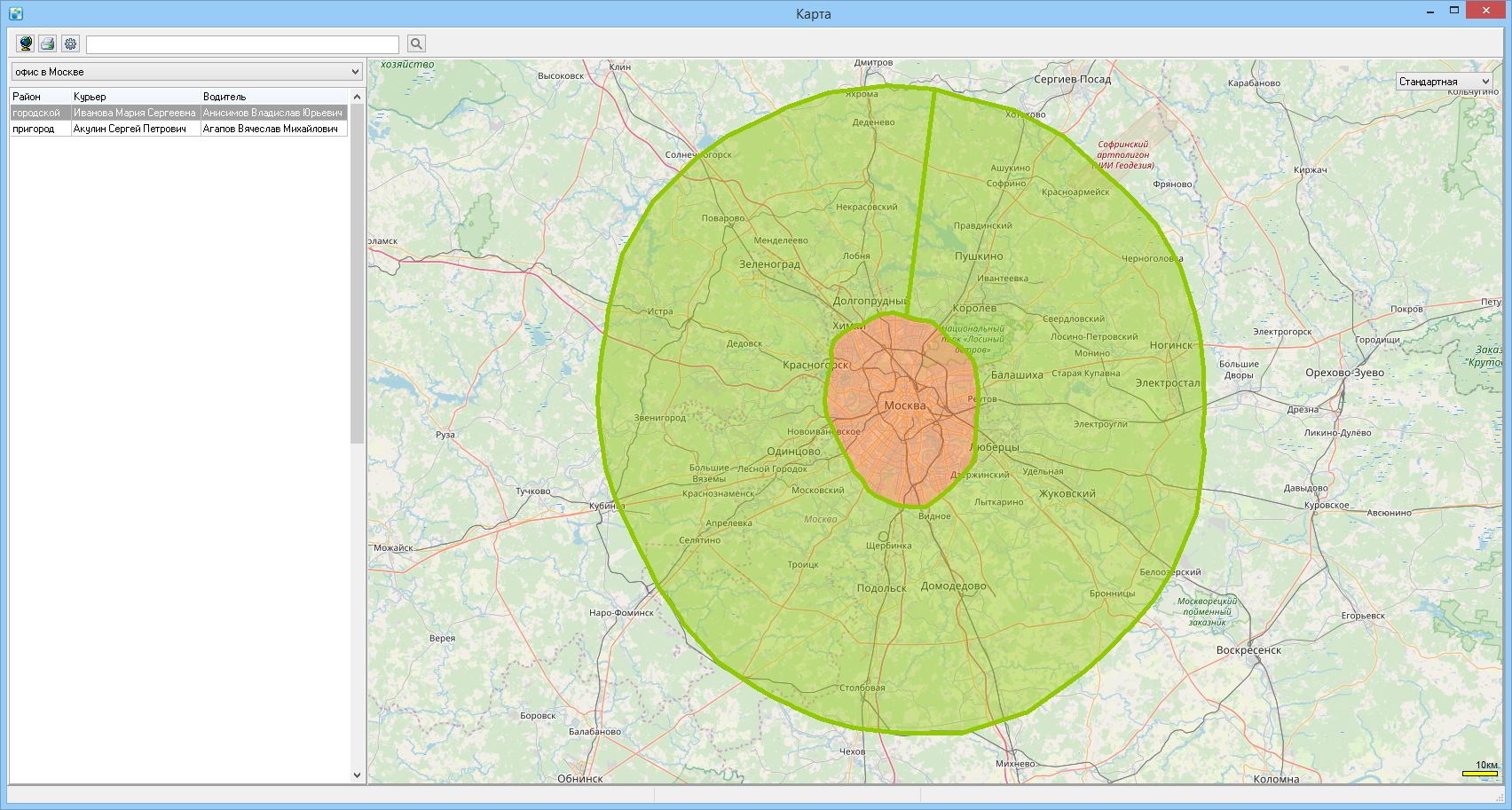Районы — различия между версиями
Olga (обсуждение | вклад) (Новая страница: «Справочник предназначен для указания районов доставки и назначения курьеров на работу…») |
Olga (обсуждение | вклад) м |
||
| Строка 3: | Строка 3: | ||
Представление справочника '''Районы''' зависит от способа планирования доставки, установленного в системе: | Представление справочника '''Районы''' зависит от способа планирования доставки, установленного в системе: | ||
| − | * при [[Модуль Карта#Единое районирование|едином районировании]] отображается [[ | + | * при [[Модуль Карта#Единое районирование|едином районировании]] отображается [[Районы#Районы (единое районирование)|карта с пользовательскими районами доставки]]; |
| − | * при планировании по станциям [[ | + | * при планировании по станциям [[Метро|метро]] отображается [[Районы#Районы (планирование по станциям метро)|таблица районов]] с указанием привязанных к ним курьеров, водителей, менеджеров и станций метро. |
Способ планирования определяется значением переменной <mparam code="CalcAreaByAddress"/>. | Способ планирования определяется значением переменной <mparam code="CalcAreaByAddress"/>. | ||
| Строка 15: | Строка 15: | ||
# Убедитесь, что в выпадающем списке слева выбран нужный филиал. | # Убедитесь, что в выпадающем списке слева выбран нужный филиал. | ||
# Щелкните правой кнопкой мыши по карте и выберите '''Создать контур'''. Включится режим рисования, при этом в нижнем левом углу отображаются подсказки. | # Щелкните правой кнопкой мыши по карте и выберите '''Создать контур'''. Включится режим рисования, при этом в нижнем левом углу отображаются подсказки. | ||
| − | # С помощью правой кнопки мыши создайте замкнутый контур и по завершении нажмите ENTER. Подробнее см. раздел [[ | + | # С помощью правой кнопки мыши создайте замкнутый контур и по завершении нажмите ENTER. Подробнее см. раздел [[Зоны на карте#Создание контуров на карте|«Создание контуров на карте»]]. Откроется окно «Параметры района»:[[Файл:Parametry Raiona.png|none|400 px]] |
# Укажите название района и выберите из выпадающего списка филиал, который будет работать с этим районом.<br>Если район находится за пределами города и нужно дополнительно тарифицировать расстояния до адреса, установите флажок '''Область'''. Подробнее см. раздел [[Расчет километража|«Расчет километража»]]. | # Укажите название района и выберите из выпадающего списка филиал, который будет работать с этим районом.<br>Если район находится за пределами города и нужно дополнительно тарифицировать расстояния до адреса, установите флажок '''Область'''. Подробнее см. раздел [[Расчет километража|«Расчет километража»]]. | ||
# Нажмите '''ОК'''. Район создан на карте, его название отображается в табличной части слева. | # Нажмите '''ОК'''. Район создан на карте, его название отображается в табличной части слева. | ||
| − | # Чтобы автоматически обвести созданный район кольцом, удаленным на определенное расстояние, выделите район и в контекстном меню выберите '''Создать кольцо увеличенное на расстояние'''. Подробнее см. в разделе [[ | + | # Чтобы автоматически обвести созданный район кольцом, удаленным на определенное расстояние, выделите район и в контекстном меню выберите '''Создать кольцо увеличенное на расстояние'''. Подробнее см. в разделе [[Зоны на карте#Автоматическое создание колец +X км от контура|«Автоматическое создание колец +X км от контура»]]. |
# Чтобы назначить курьера, выделите строку района в таблице и в контекстном меню выберите '''Привязать курьеров'''. В открывшемся окне в поле '''Курьер''' укажите пешего курьера, в поле '''Водитель''' укажите автокурьера и нажмите '''ОК'''. | # Чтобы назначить курьера, выделите строку района в таблице и в контекстном меню выберите '''Привязать курьеров'''. В открывшемся окне в поле '''Курьер''' укажите пешего курьера, в поле '''Водитель''' укажите автокурьера и нажмите '''ОК'''. | ||
| Строка 26: | Строка 26: | ||
=== Районы (планирование по станциям метро) === | === Районы (планирование по станциям метро) === | ||
| − | В справочнике '''Районы''' отображается таблица районов с указанием привязанных к ним курьеров, водителей, менеджеров и [[ | + | В справочнике '''Районы''' отображается таблица районов с указанием привязанных к ним курьеров, водителей, менеджеров и [[Метро#Просмотр и редактирование станций|станций метро]]. Нумерация районов распределена следующим образом: |
* 1-199 — город (+пользовательские районы), | * 1-199 — город (+пользовательские районы), | ||
* 200-299 — область, | * 200-299 — область, | ||
Текущая версия на 08:17, 3 сентября 2021
Справочник предназначен для указания районов доставки и назначения курьеров на работу в этих районах. Это позволяет автоматически распределять заказы по районам и курьерам при планировании на вкладке Адреса.
Представление справочника Районы зависит от способа планирования доставки, установленного в системе:
- при едином районировании отображается карта с пользовательскими районами доставки;
- при планировании по станциям метро отображается таблица районов с указанием привязанных к ним курьеров, водителей, менеджеров и станций метро.
Районы (единое районирование)
Чтобы открыть справочник, в меню выберите Справочники > Районы. Откроется карта с табличной частью слева. В таблице указываются районы и привязанные к ним курьеры и водители.
Чтобы создать районы:
- Убедитесь, что в выпадающем списке слева выбран нужный филиал.
- Щелкните правой кнопкой мыши по карте и выберите Создать контур. Включится режим рисования, при этом в нижнем левом углу отображаются подсказки.
- С помощью правой кнопки мыши создайте замкнутый контур и по завершении нажмите ENTER. Подробнее см. раздел «Создание контуров на карте». Откроется окно «Параметры района»:
- Укажите название района и выберите из выпадающего списка филиал, который будет работать с этим районом.
Если район находится за пределами города и нужно дополнительно тарифицировать расстояния до адреса, установите флажок Область. Подробнее см. раздел «Расчет километража». - Нажмите ОК. Район создан на карте, его название отображается в табличной части слева.
- Чтобы автоматически обвести созданный район кольцом, удаленным на определенное расстояние, выделите район и в контекстном меню выберите Создать кольцо увеличенное на расстояние. Подробнее см. в разделе «Автоматическое создание колец +X км от контура».
- Чтобы назначить курьера, выделите строку района в таблице и в контекстном меню выберите Привязать курьеров. В открывшемся окне в поле Курьер укажите пешего курьера, в поле Водитель укажите автокурьера и нажмите ОК.
При планировании доставки на вкладке Адреса заказы будут автоматически распределены по нарисованным районам и запланированы указанным курьерам.
Районы (планирование по станциям метро)
В справочнике Районы отображается таблица районов с указанием привязанных к ним курьеров, водителей, менеджеров и станций метро. Нумерация районов распределена следующим образом:
- 1-199 — город (+пользовательские районы),
- 200-299 — область,
- 300 — межгород.
Чтобы создать район, нажмите F3 или выберите в контекстном меню Создать. В открывшемся окне введите параметры района и нажмите ОK.
Чтобы просмотреть или изменить параметры района, выделите его в таблице и в контекстном меню выберите Открыть (ENTER). Внесите необходимые изменения, используя выпадающие списки, и нажмите ОK.